Việc trình bày cách sử dụng mọi chương trình xử lý văn bản hay chỉ vài chương trình chính vượt xa phạm vi của cuốn sách này. Ở đây, bạn chỉ tìm hiểu về diện mạo của chương trình xử lý văn bản, các phép ẩn dụ và các khái niệm chính liên quan đến xử lý văn bản. Việc hiểu đôi chút cũng sẽ giúp ích cho bạn nếu bạn quyết định thử một vài chương trình xử lý văn bản tại cửa hiệu máy tính ở địa phương trước khi mua.
1. Khảo sát màn hình
Khi lần đầu tiên bạn khởi động một chương trình xử lý văn bản, màn hình hiển thị hầu như là một màn hình trống – giống như một trang giấy trắng. Ngay sau khi bạn bắt đầu gõ nhập, trang bắt đầu được lấp đầy các ký tự. Các màn hình xử lý văn bản còn chứa một menu ở đầu màn hình và trong một số trường hợp nó có thể chứa một hay nhiều tập hợp biểu tượng – thường được gọi là các thanh công cụ – tiêu biểu cho các mục chọn bổ sung. Bạn cần tham khảo sách hướng dẫn sử dụng phần mềm để tìm hiểu thêm thông tin về chức năng của mỗi tùy chọn menu và biểu tượng. Ngoài ra có thể có một thanh trạng thái nằm ở cuối màn hình cho bạn biết những việc như tài liệu có bao nhiêu trang và bạn đang ở trang nào.
2. Điểm chèn
Mỗi màn hình xử lý văn bản còn chứa một ký hiệu cho biết “bạn đang ở đây”. Khi bạn khởi động chương trình, ký hiệu này xuất hiện ở góc phía trên bên trái của vùng gõ nhập. Nếu bạn nhập text ký hiệu này cho ta biết nơi ký tự kế tiếp sẽ xuất hiện. Nếu bạn xóa text, nó cho biết bạn sắp xóa ký tự nào. Nếu bạn đang sử dụng một chương trình xử lý văn bản dựa vào Windows, bạn sẽ nhìn thấy một vạch dọc nhấp nháy (điểm chèn).
3. Điểm chèn khác với con trỏ chuột
Điểm chèn không giống như con trỏ chuột. Để di chuyển điểm chèn, bạn di chuyển con trỏ chuột đến vị trí mong muốn và nhấp chuột, hoặc sử dụng các phím di chuyển con trỏ. Nếu bạn không thể phân biệt con trỏ chuột với điểm chèn, hãy ghi nhớ rằng điểm chèn nhấp nháy và con trỏ chuột di chuyển khi bạn di chuyển chuột.
4. Cuộn tài liệu
Một trong những điều đầu tiên để hiểu về chương trình xử lý văn bản là ngay sau khi bạn lấp đầy text trên màn hình, chương trình bắt đầu cuộn các dòng ra khỏi phần trên cùng để tạo chỗ cho các ký tự bổ sung. Để làm quen với việc này, hãy tưởng tượng tài liệu của bạn là một cuộn giấy hay mảnh giấy dài. Khi bạn di chuyển lên trên hay xuống dưới bên trong nó, một phần của tài liệu có thể biến mất khỏi màn hình, nhưng nó không bị xóa ra khỏi bộ nhớ. Bạn có thể luôn cuộn lên hay cuộn xuống để đưa nó vào trở lại khung xem.
5. Bao bọc từ
Một tính năng chính của tất cả chương trình xử lý văn bản là word wrap (bao bọc từ). Bao bọc từ có nghĩa là khi bạn gõ nhập, chương trình “bao bọc” text sang dòng kế tiếp khi bạn đến lề phải. Bạn không cần nhấn phím Enter, về một mặt nào đó, máy tính xử lý toàn bộ tài liệu như là một dải ruy băng ký tự dài bao bọc từ dòng này sang dòng kế tiếp. Nếu bạn xóa một số ký tự (xóa một phần trong dải ruy băng), chương trình kéo phần còn lại trong dải ruy băng sang trái hoặc lên một dòng để lấp khoảng trống. Nếu bạn bổ sung các ký tự vào giữa (chèn một phần mới trong dải ruy băng), phần còn lại trong dải ruy băng sẽ được đẩy về phía trước và hoặc xuống dưới.
6. Hard Return
Nếu bạn đã học đánh máy chữ, bạn phải tự luyện tập để không nhấn phím Enter khi bạn đến gần lề phải (phía bên phải của màn hình). Việc nhấn Enter không chỉ không cần thiết mà nó thật sự còn gây ra nhiều vấn đề. Khi bạn nhấn Enter, chương trình chèn vào một hard return – một mã yêu cầu chương trình “Sang dòng kế tiếp cho dù bạn đang ở nơi nào so với các lề.” Bất kỳ khi nào chương trình gặp một hard return, nó ngắt dòng ngay tại điểm đó, bất kể chỉ có một vài từ trên dòng. Nếu bạn nhấn Enter ở cuối một dòng và sau đó xóa các ký tự ra khỏi dòng đó, sự ngắt dòng sẽ không thay đổi theo.
7. Khi nào thì nhấn Enter
Bạn chỉ nên nhấn Enter ở cuối một đoạn, ở cuối một dòng mà bạn muốn đó là một dòng ngắn (chẳng hạn như dòng địa chỉ), hoặc khi bạn muốn chèn một dòng trống vào đầu trang hay giữa các đoạn. Nếu bạn muốn có các dòng trống giữa “Sincerely” và tên của bạn ở cuối một bức thư, hãy nhấn Enter nhiều lần. Đối với phần còn lại, bạn chỉ cần gõ nhập và để cho chương trình tự động xử lý việc ngắt dòng.
Ghi chú
Hard Return
Mặc dù chúng thường không hiển thị, nhung hard return là các ký tự, cũng giống như các chữ hay các số. Chúng có thể được xóa hay được di chuyển như các ký tự khác. Để loại bỏ một hard return, hãy đặt cursor hay điểm chèn trên hoặc ở bên trái của ký tự đầu tiên trên dòng kế tiếp, và xóa ký tự nằm ngay phía trước nó bằng cách nhấn phím Backspace.